邮件服务器安装和配置
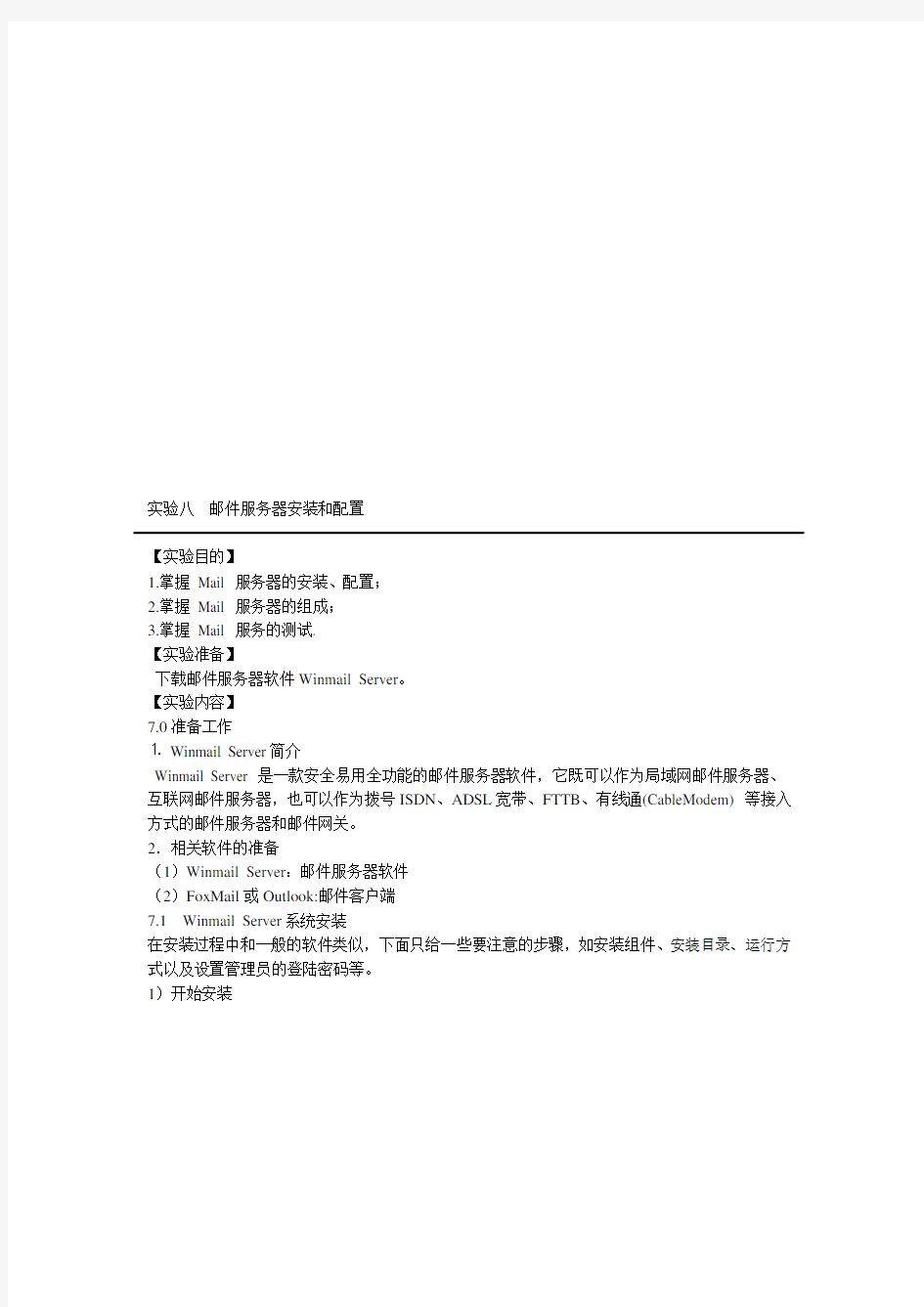
- 1、下载文档前请自行甄别文档内容的完整性,平台不提供额外的编辑、内容补充、找答案等附加服务。
- 2、"仅部分预览"的文档,不可在线预览部分如存在完整性等问题,可反馈申请退款(可完整预览的文档不适用该条件!)。
- 3、如文档侵犯您的权益,请联系客服反馈,我们会尽快为您处理(人工客服工作时间:9:00-18:30)。
实验八邮件服务器安装和配置
【实验目的】
1.掌握Mail 服务器的安装、配置;
2.掌握Mail 服务器的组成;
3.掌握Mail 服务的测试.
【实验准备】
下载邮件服务器软件Winmail Server。
【实验内容】
7.0准备工作
⒈ Winmail Server简介
Winmail Server 是一款安全易用全功能的邮件服务器软件,它既可以作为局域网邮件服务器、互联网邮件服务器,也可以作为拨号ISDN、ADSL宽带、FTTB、有线通(CableModem) 等接入方式的邮件服务器和邮件网关。
2.相关软件的准备
(1)Winmail Server:邮件服务器软件
(2)FoxMail或Outlook:邮件客户端
7.1Winmail Server系统安装
在安装过程中和一般的软件类似,下面只给一些要注意的步骤,如安装组件、安装目录、运行方式以及设置管理员的登陆密码等。
1)开始安装
2)选择安装目录,注意请不要用中文目录。
3)选择安装组件
Winmail Server 主要的组件有服务器核心和管理工具两部份。服务器核心对主要是完成SMTP, POP3, ADMIN, HTTP 等服务功能;管理工具主要是负责设置邮件系统,如设置系统参数、管理用户、管理域等等。
4)选择附加任务
服务器核心运行方式主要有两种:作为系统服务运行和单独程序运行。以系统服务运行仅当您的操作系统平台是Windows NT4、Windows 2000、Windows XP以及Windows 2003时,才能有效;以单独程序运行适用于所有的Win32操作系统。同时在安装过程中,如果是检测到配置文件已经存在,安装程序会让选择是否覆盖已有的配置文件,注意升级时要选择"保留原有设置"。5)设置密码
在上一步中,如果您选择覆盖已有的配置文件或第一次安装,则安装程序还会让您输入系统管理员密码和系统管理员邮箱的密码,为安全请设置一个安全的密码,当然以后是可以修改的。6)安装成功
系统安装成功后,安装程序会让用户选择是否立即运行Winmail Server 程序。如果程序运行成功,将会在系统托盘区显示图标;如果程序启动失败,则用户在系统托盘区看到图标,这
时用户可以到Windows 系统的“管理工具”/“事件查看器”查看系统“应用程序日志”,了解Winmail Server 程序启动失败原因。(注意:如果提示重新启动系统, 请务必重新启动)
7.2 初始化配置
在安装完成后,管理员必须对系统进行一些初始化设置,系统才能正常运行。服务器在启动时如果发现还没有设置域名会自动运行快速设置向导,用户可以用它来简单快速的设置邮件服务器。当然用户也可以不用快速设置向导,而用功能强大的管理工具来设置服务器。
1. 使用快速设置向导设置
用户输入一个要新建的邮箱地址及密码,点击“设置”按钮,设置向导会自动查找数据库是否存在要建的邮箱以及域名,如果发现不存在向导会向数据库中增加新的域名和新的邮箱,同时向导也会测试SMTP、POP3、ADMIN、HTTP 服务器是否启动成功。设置结束后,在“设置结果”栏中会报告设置信息及服务器测试信息,设置结果的最下面是也会给出有关邮件客户端软件的设置信息。为了防止垃圾邮件,强烈建议启用SMTP 发信认证。启用SMTP 发信认证后,用户在客户端软件中增加帐号时也必须设置SMTP发信认证。
2. 使用管理工具设置
1)登陆管理端程序
运行Winmail 服务器程序或双击系统托盘区的图标,启动管理工具。管理工具启动后,用户可以使用用户名(admin)和在安装时设定的密码进行登陆。
2)检查系统运行状态
管理工具登录成功后,使用“系统设置”/“系统服务”查看系统的SMTP、POP3、ADMIN、HTTP、IMAP、LDAP 等服务是否正常运行。绿色的图标表示服务成功运行。红色的图标表示服务停止。
、
如果出现启动不成功,一般情况都是端口被占用无法启动,请关闭占用程序或者更换端口再重新启动相关的服务。
3)设置邮件域
为邮件系统设置一个域。请使用“域名设置”/“域名管理”。
4)增加邮箱
用户成功增加域后,可以使用“用户和组”/“用户管理”加入几个邮箱。
7.2收发信测试
以上各项均设置完成后,可以使用常用的邮件客户端软件如Outlook Express, Outlook, FoxMail 来测试,“发送邮件服务器(SMTP)”和“接收邮件服务器(POP3)”项中设置为邮件服务器的IP地址或主机名,POP3用户名和口令要输入用户管理管理中设定的。
7.2.1FoxMail的安装
以上各项均设置完成后,可以使用常用的邮件客户端软件如Outlook Express, Outlook, FoxMail 来测试,“发送邮件服务器(SMTP)”和“接收邮件服务器(POP3)”项中设置为邮件服务器的IP地址或主机名,POP3用户名和口令要输入用户管理管理中设定的。
1. 安装FoxMail
使用安装向导完成邮件客户端FoxMail的安装。
2. FoxMail配置
在邮箱菜单栏选择“新建邮箱账户”,按以下步骤完成Foxmail的配置和测试。
1)建立新的邮件账户
使用前面创建的服务器中邮箱创建邮件账户。
2)设置邮件服务器
使用IP地址或域名为邮箱账户设置邮件服务器。
3)测试账户设置
点击“测试账户设置”即可测试设置是否成功,若成功,转向下一步;若不成功,则请检查一下各端口是否被占用。
7.2.2FoxMail邮件发送测试
1. 编写邮件
点击撰写工具栏,打开邮件书写界面,在收件人栏填写刚才设置的邮箱,点发送完成邮件的发送。
